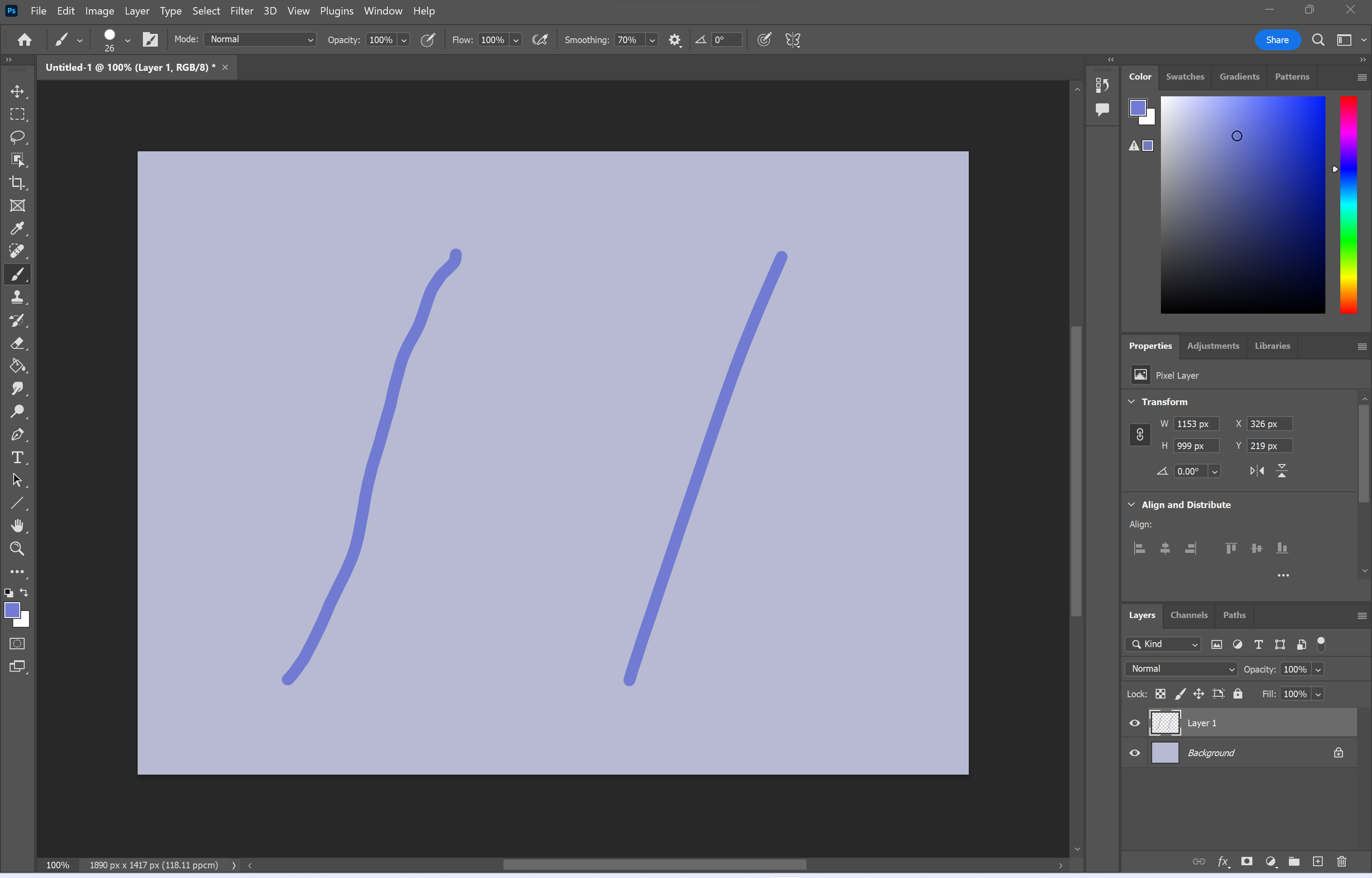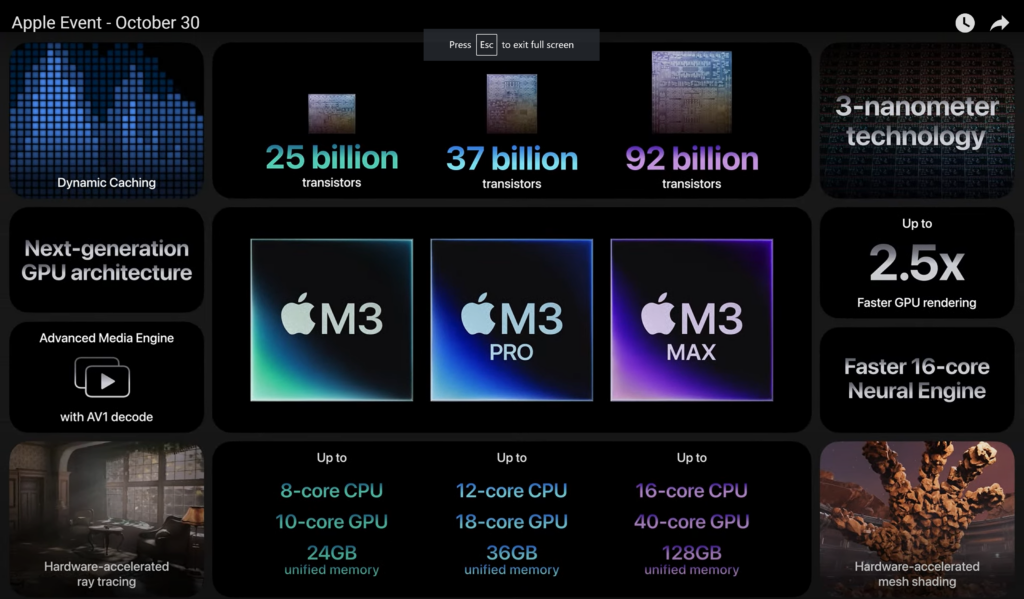De nos jours, la plupart des applications de dessin proposent une forme de lissage des lignes pour vous permettre de dessiner sans vous soucier des lignes bancales qui gâchent votre travail.
Nous avons élaboré ce guide pour vous apprendre à activer le lissage des pinceaux dans Photoshop afin de vous aider à lutter contre les lignes tremblantes lors du dessin dans l’application Adobe.
Ce dont vous aurez besoin :
- Adobe Photoshop
- Un abonnement Creative Cloud
La version courte
- Créez ou ouvrez votre fichier dans Photoshop
- Sélectionnez l’outil Pinceau
- Augmenter le pourcentage de lissage
- Dessiner
Comment dessiner des lignes douces dans Photoshop
-
Étape
1Ouvrez votre fichier dans Photoshop

Ou créez un nouveau fichier si vous démarrez un projet à partir de zéro.

-
Étape
2Sélectionnez l’outil Pinceau
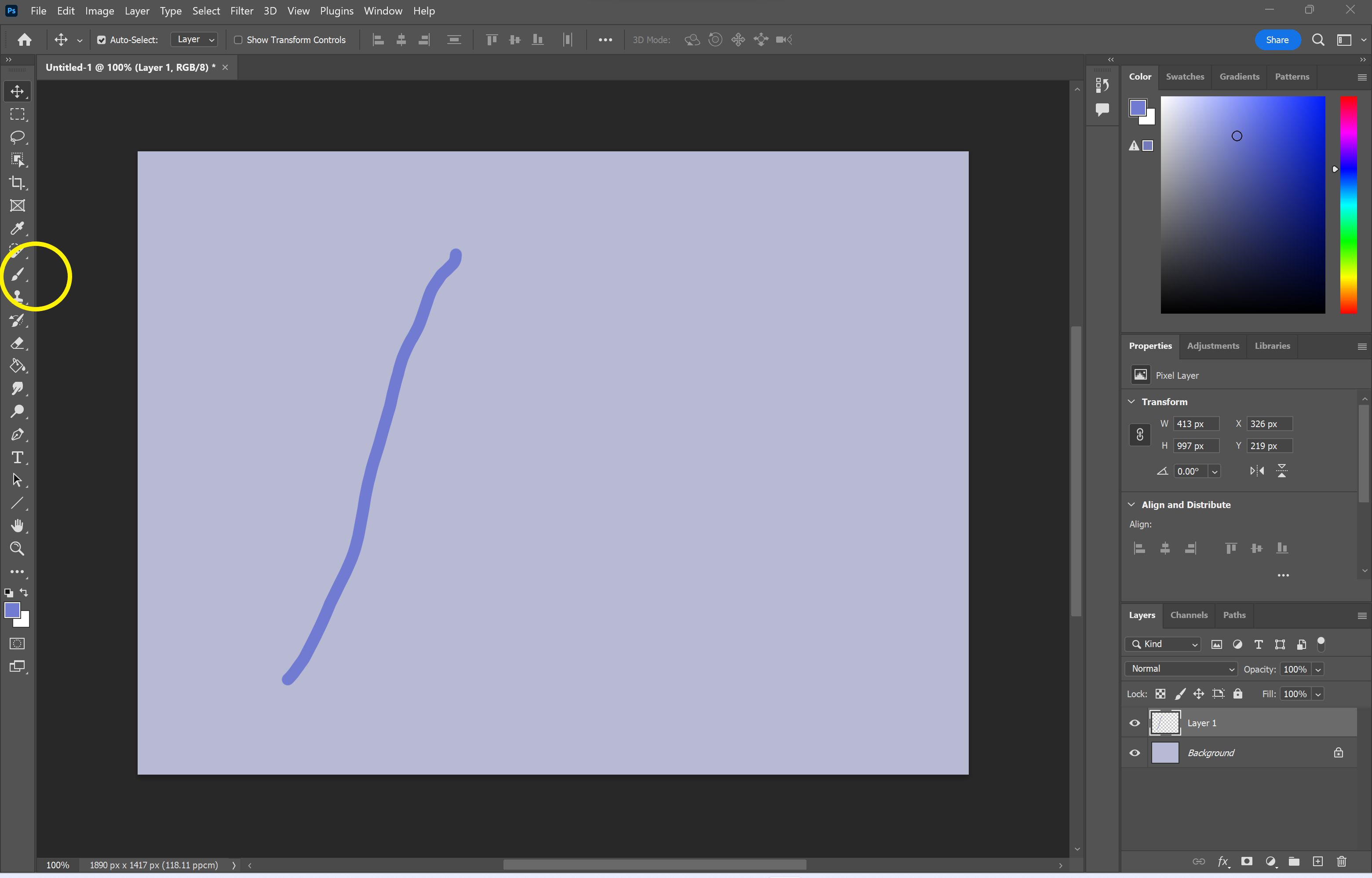
Vous pouvez utiliser n’importe quel pinceau pour ce faire.
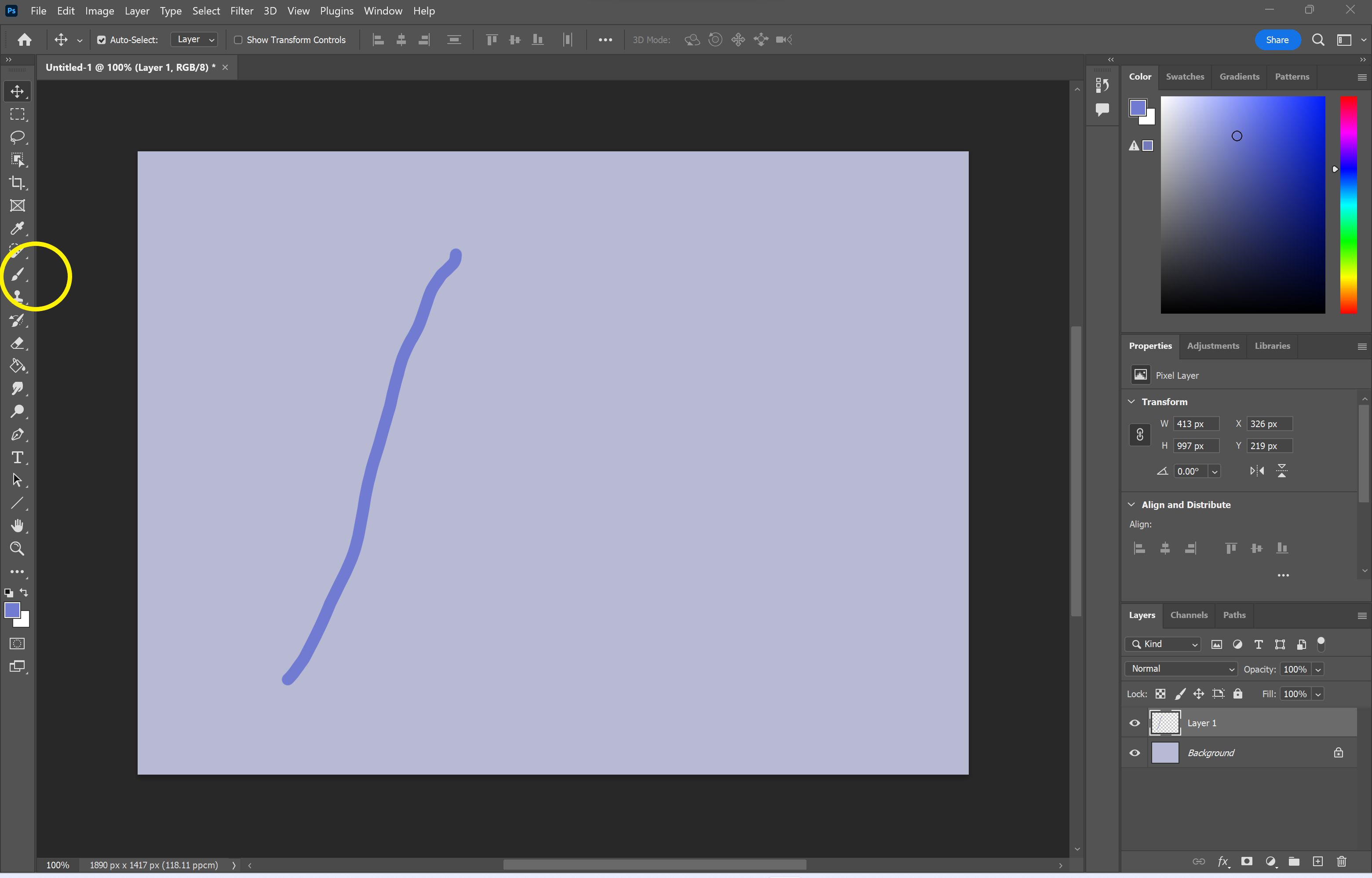
-
Étape
3Augmenter le pourcentage de lissage
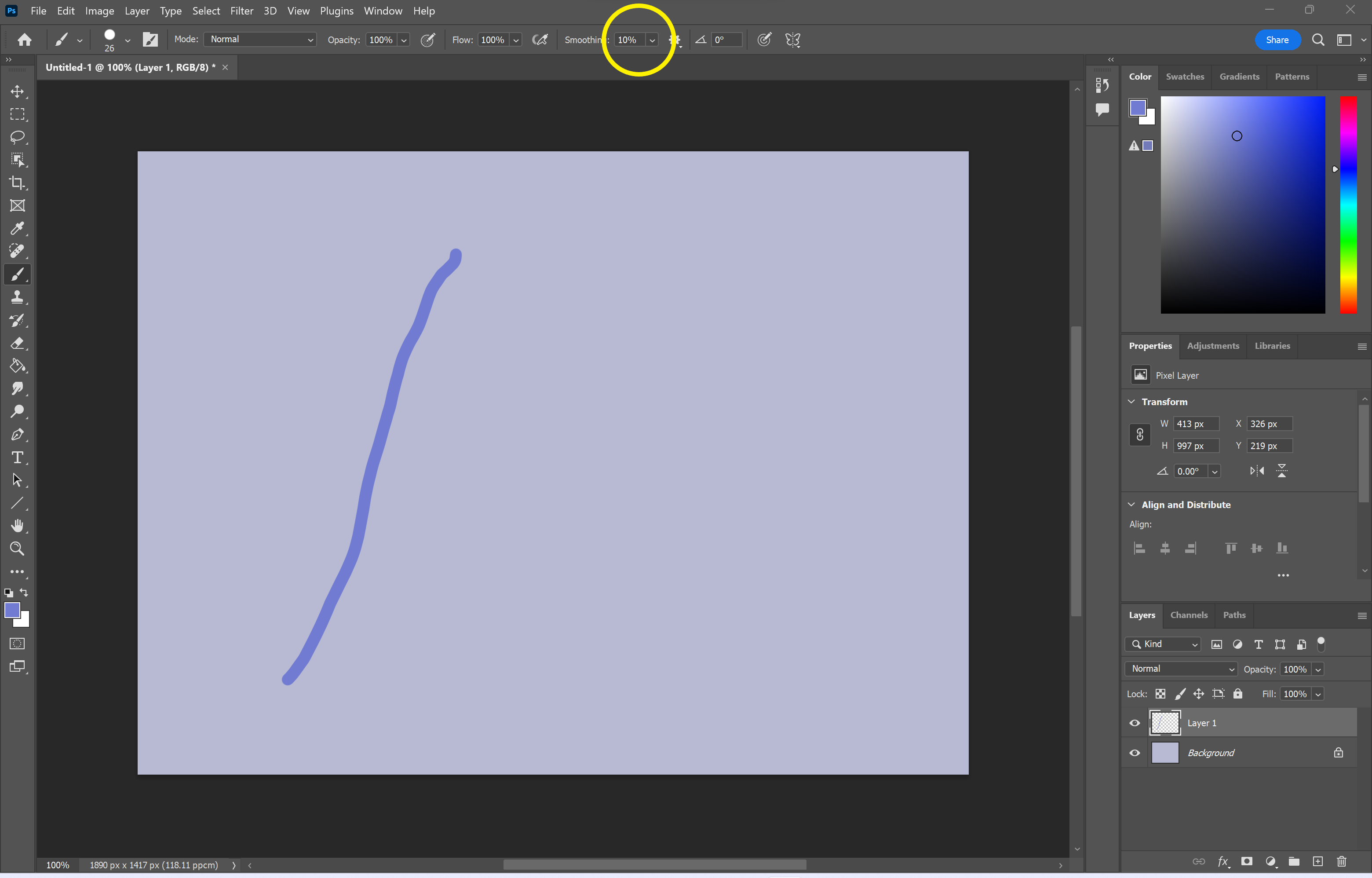
Nous avons opté pour 70 %, mais vous pouvez expérimenter le pourcentage pour voir quel chiffre vous convient le mieux.
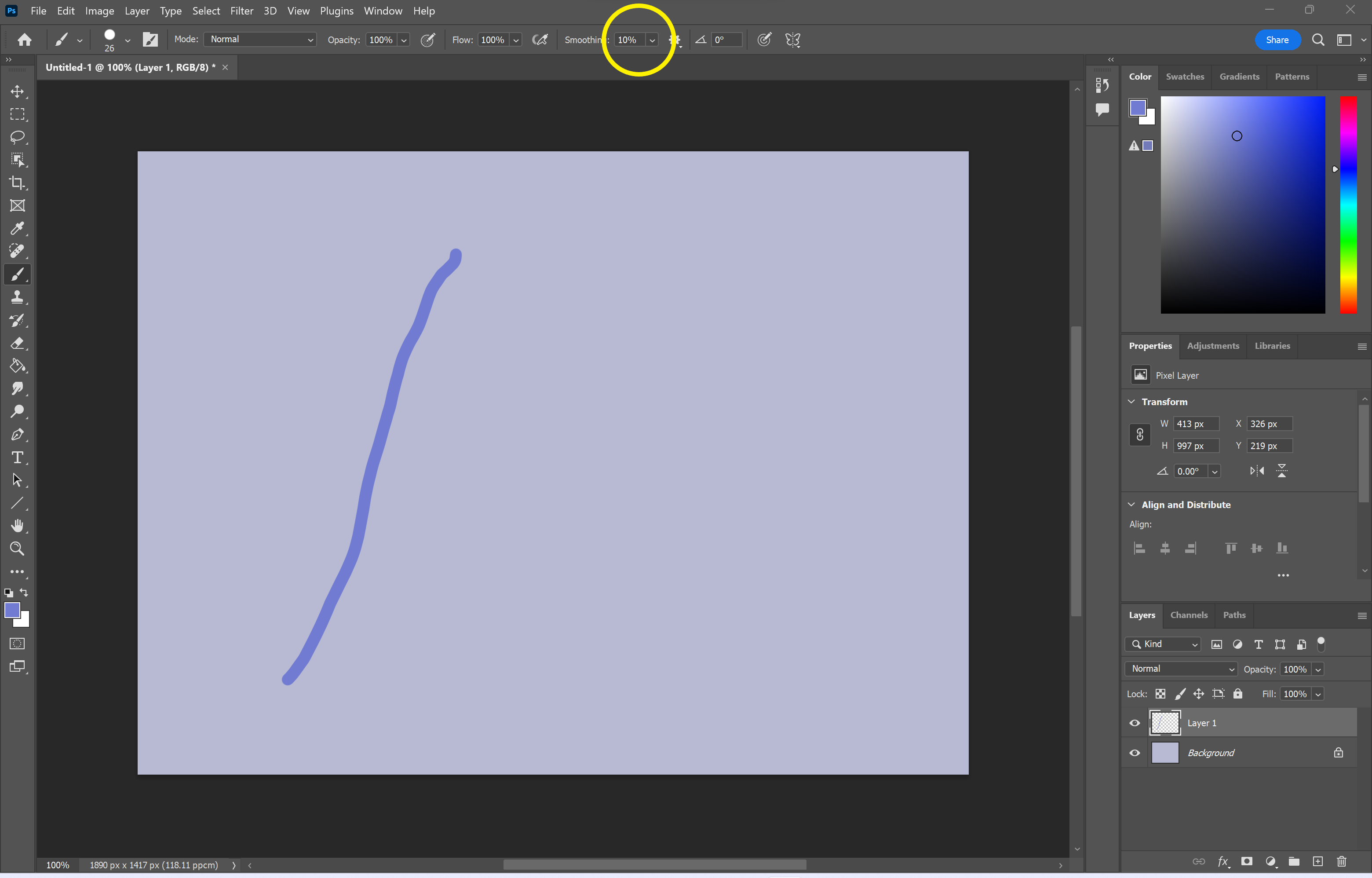
-
Étape
4Dessiner
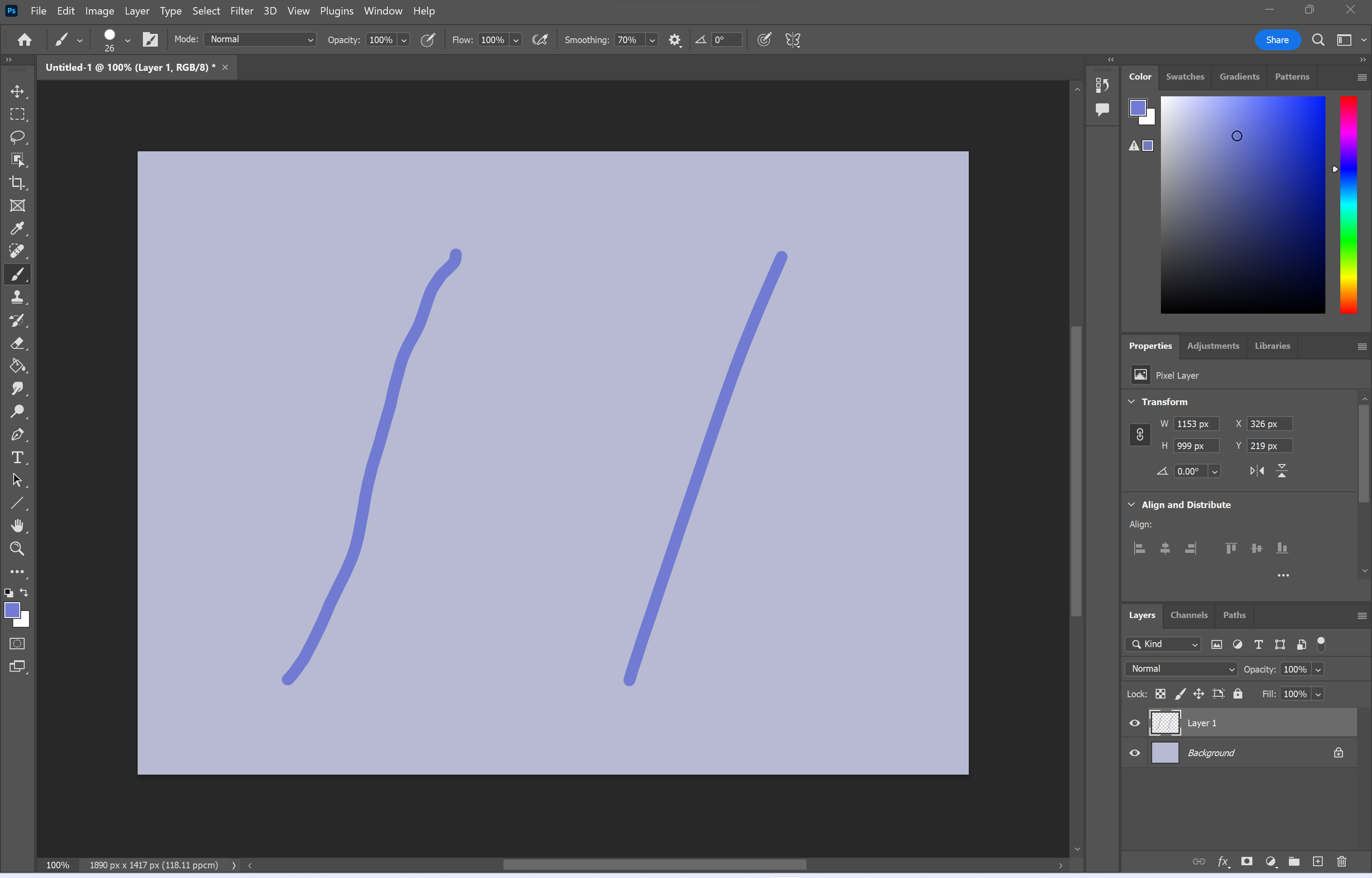
Comme vous pouvez le constater, la ligne de droite est beaucoup plus lisse et moins bancale que celle de gauche.